Navodila za namestitev in vklop plačilne aplikacije ellyPOS

Opomba: Pred začetkom postopka se prepričajte, da imate sklenjeno pogodbo z ellyPOS-om.
Prejem podatkov
Po elektronski pošti od ellyPOSa boste prejeli.
- uporabniško ime
- geslo
- terminal id (lahko ga pridobite iz nastavitev ellyPOSa)
- QR koda v primero SoftPOSa
Postopek namestitve plačilne aplikacije Elly Soft POS (preskočite v primeru, da imate plačilni terminal)
- Odprite aplikacijo Trgovina Play.
- V iskalnik vnesite Softpay - mPOS terminal.
- Kliknite gumb Namesti za prenos aplikacije.
- V iskalnik vnesite Elly Soft POS.
- Kliknite gumb Namesti za prenos aplikacije.
- Po uspešni namestitvi obeh aplikacij kliknite na ellyPOS in nato na Skeniraj, ter omogočite dostop do fotoaparata.
- Skenirajte QR kodo, ki ste jo prejeli od ellyPOS-a, da zaključite postopek.
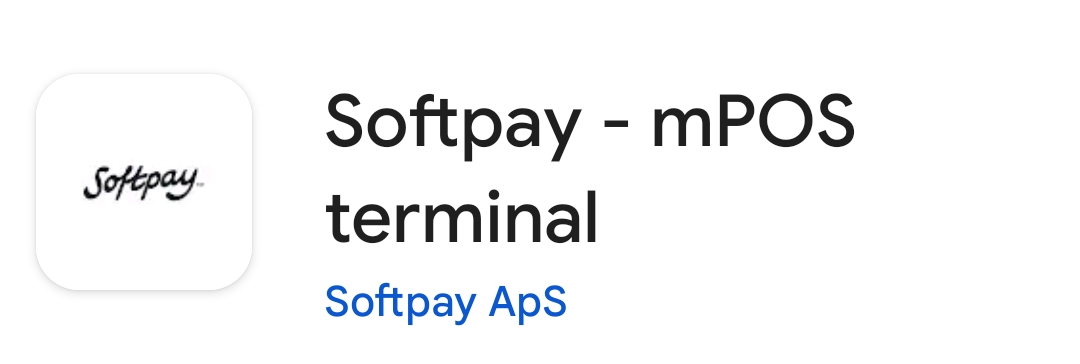
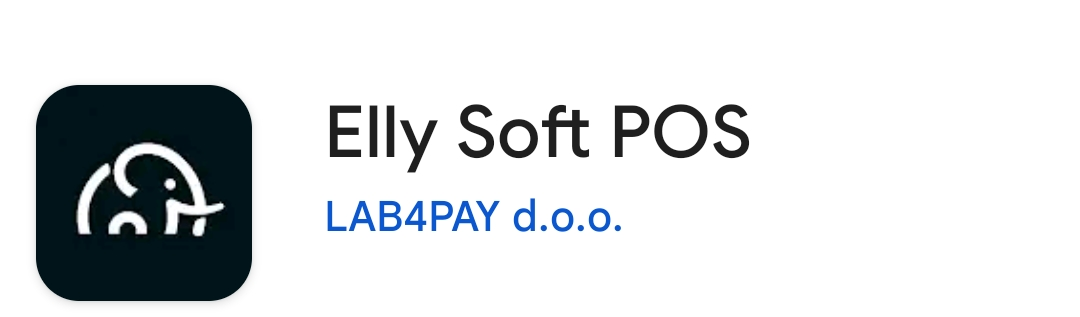
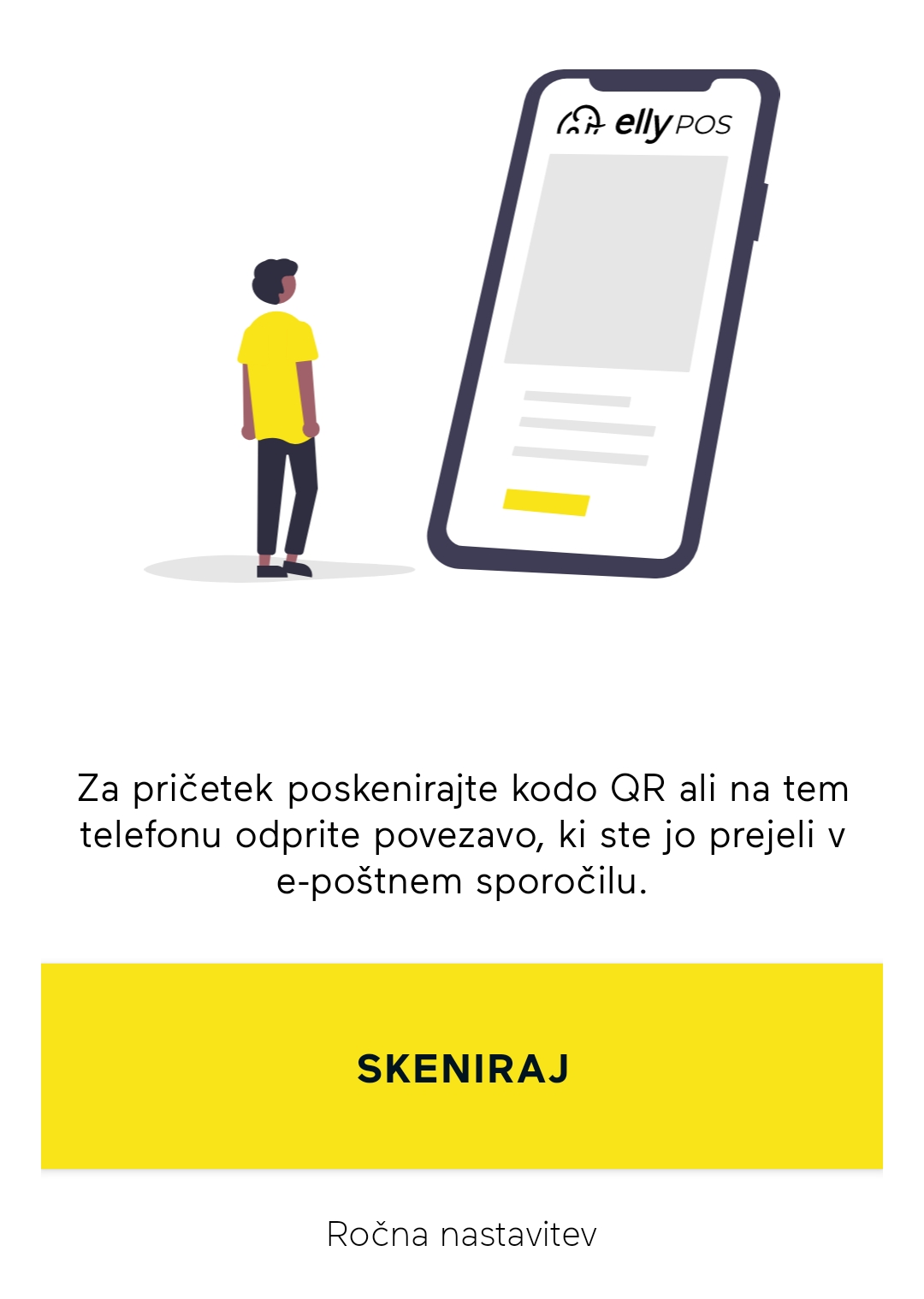
Postopek nastavitev (preskočite v primeru, da imate plačilni terminal)
- Odprite nastavitve za obe aplikaciji Softpay in ellyPOS.
- Pojdite v razdelek Dovoljenja in dodelite vsa potrebna dovoljenja (tega na iMin-ih ni potrebno nastavljati, ker so vsa dovoljena že prevzeto).
- Onemogočite možnost Zaustavi dejavnost aplikacije ob neuporabi.
- Pritisnite gumb Nazaj in poiščite razdelek Baterija.
- Dodelite možnost Neomejeno za porabo baterije.
- Če telefon uporabljate za integracijo z eBlagajno POS, v aplikaciji ellyPOS omogočite Pojavitev na vrhu.
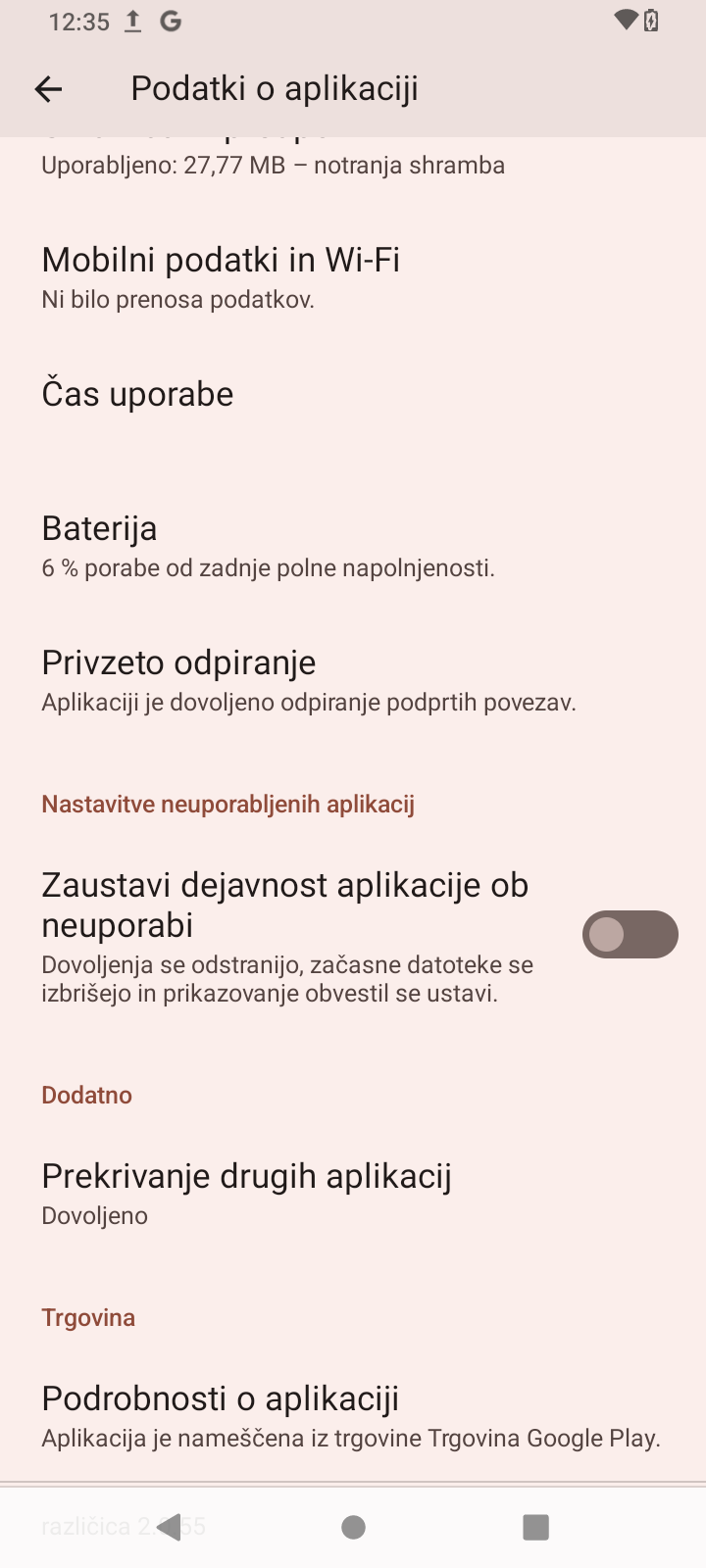

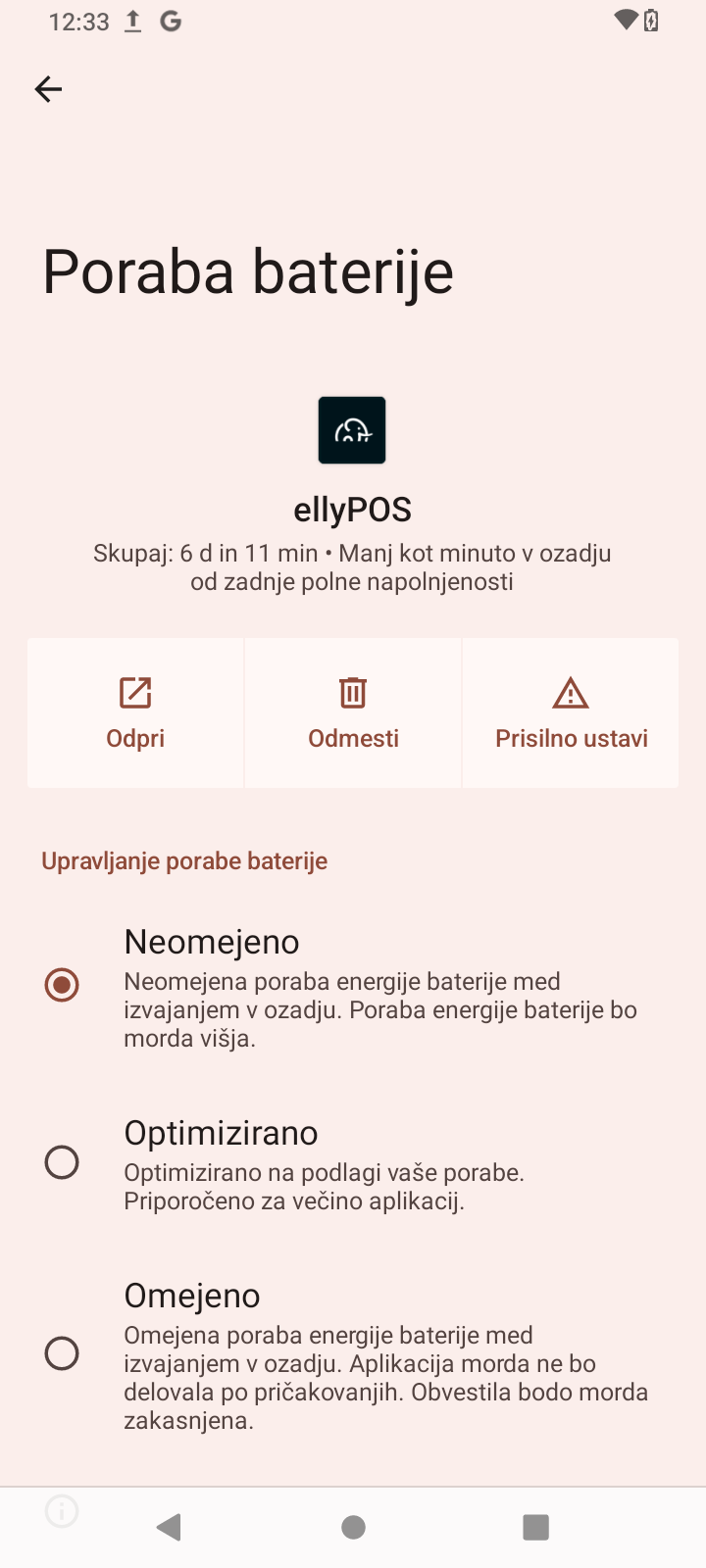
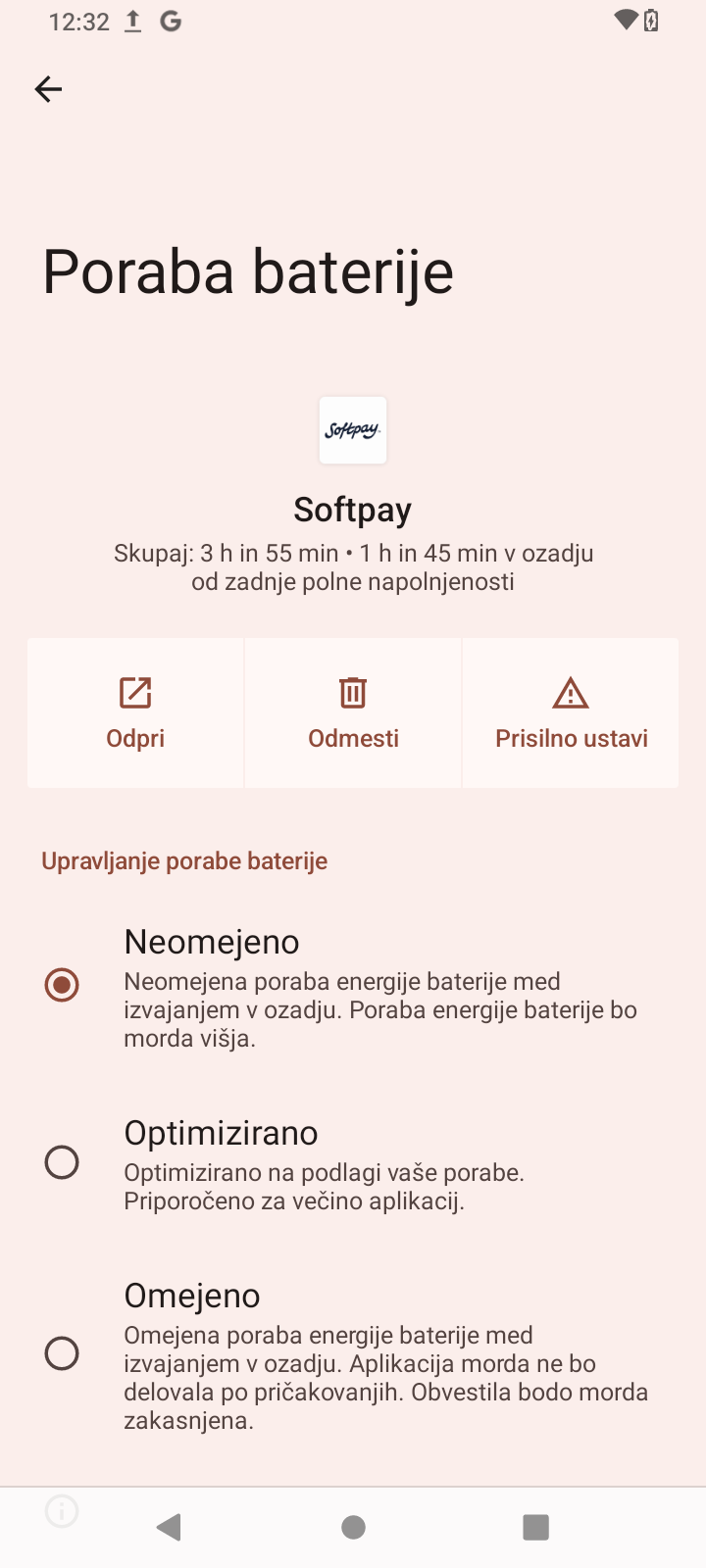
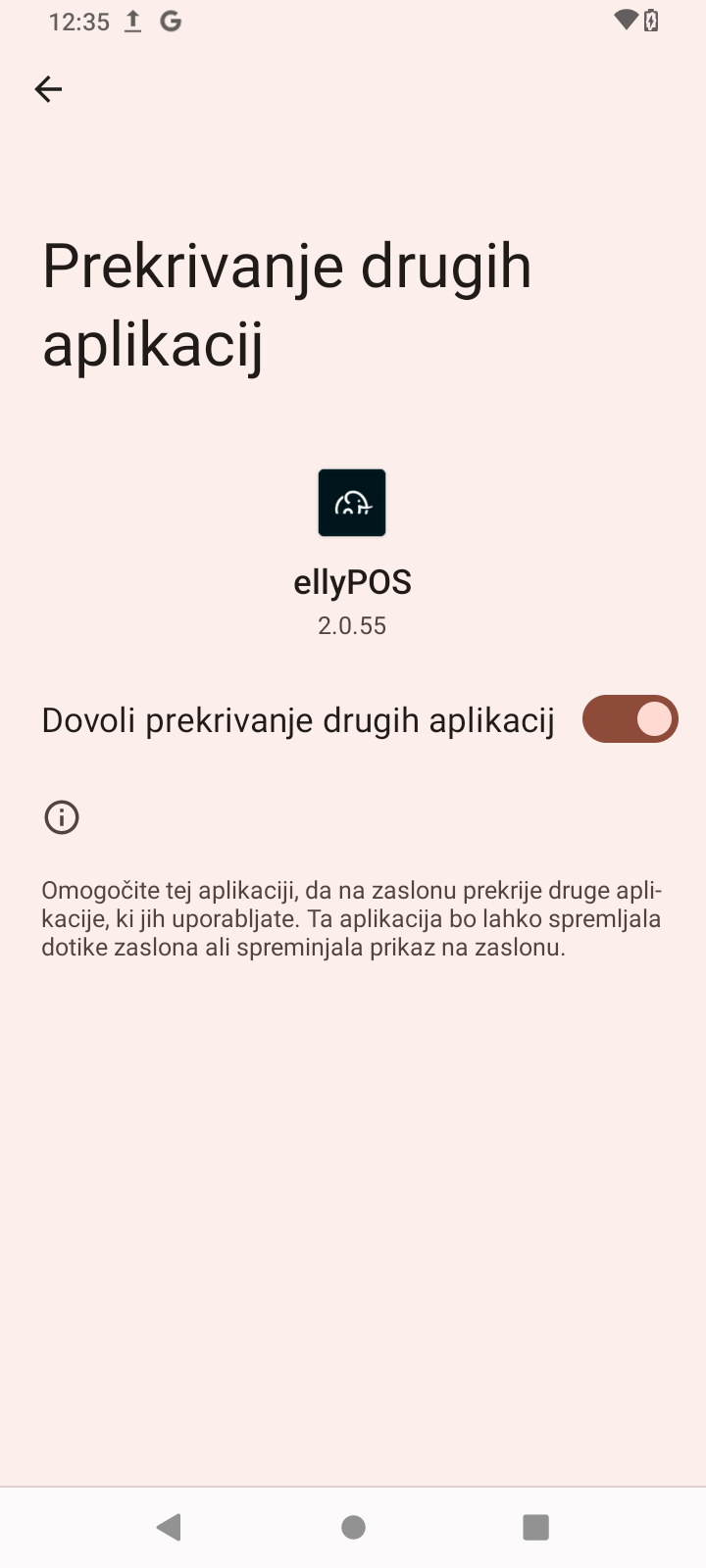
Postopek nastavitve za povezavo z eBlagajno POS:
- Če uporabljate blagajno (prenos zneska ali All-in-One), pojdite v Nastavitve aplikacije Elly POS.
- Vnesite geslo, ki je današnji datum v formatu DDMM (na primer 2509 za 25. september).
- V nastavitvah obkljukajte možnost Remote cash register za povezavo z eBlagajno POS.
- Finish screen timeout in seconds na 0. To pomeni, da se aplikacija Softpay - mPOS takoj zapre
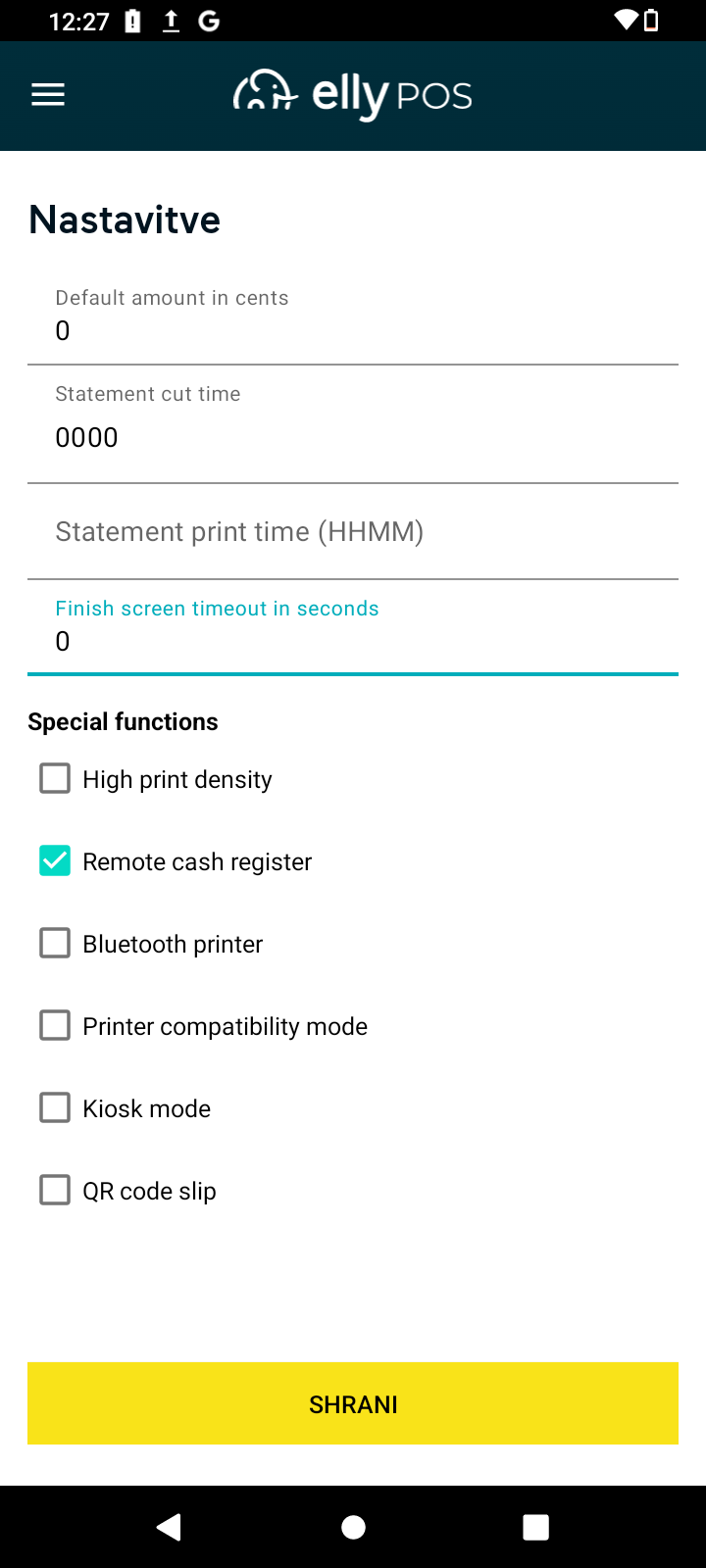
eBlagajna Manager
Pozor: Preverite, v kateri poslovni enoti ste, saj ima vsaka poslovna enota svoj vnos.
Dodajanje/urejanje načina plačil
- Za dodajanje ali urejanje načina plačil pojdite v meni Šifranti > Načini plačil.
- Kliknite na Dodaj in izpolnite polja.
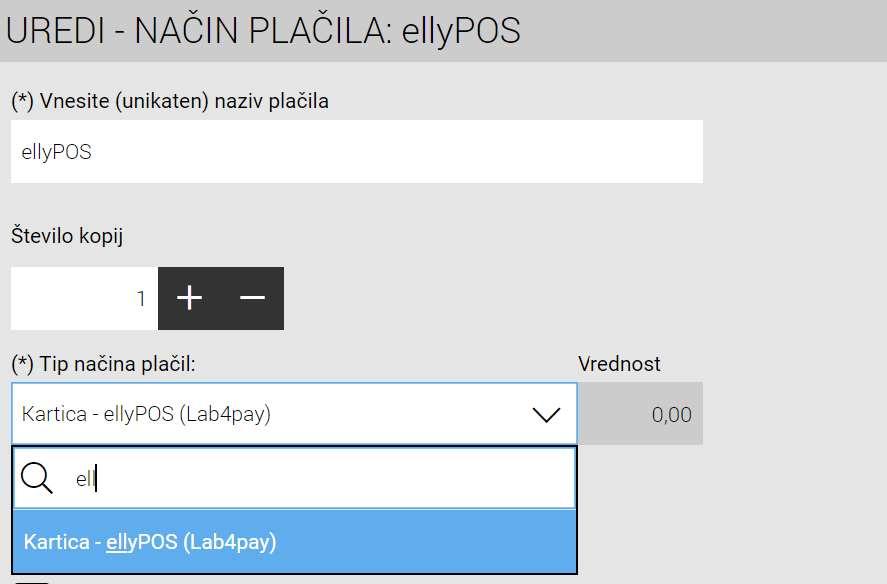
Vnos uporabniških nastavitev za povezavo (pridobite jih od ellyPOS-a):
Ko izberete način plačila ellyPOS, se vam prikaže možnost vnosa podatkov podatkov za povezavo.
- uporabniškego ime je ecr id.
- geslo je ecr secret.
- Natisni potrdilo o transakciji: izberite to možnost, če želite, da se ob računu natisne še potrdilo o transakciji (to potrdilo se natisne skupaj z računom).
- Ne čakaj potrditve transakcije (račun se izstavi takoj): izberite to možnost, če želite, da se račun izpiše takoj in ne čaka potrditve, saj jo aplikacija prejme takoj, ko ellyPOS potrdi transakcijo (to pospeši delo, še posebej pri slabih povezavah).
Opomba: Če želite vsako blagajno povezati posebej s terminalom, sledite tem navodilom (blagajna deluje kot vse v enem).
- Terminal ID: ID pridobite od ellyPOS-a, ali ga preberete v meniju aplikacije ellyPOS (zgoraj levo). Primer: 2Ggbq.
- Blagajna: tukaj izberete blagajno, ki jo želite povezati z vnesenim terminalnim ID-jem.
- Na koncu kliknite Vstavi.
- Postopek ponovite za vsako blagajno posebej.
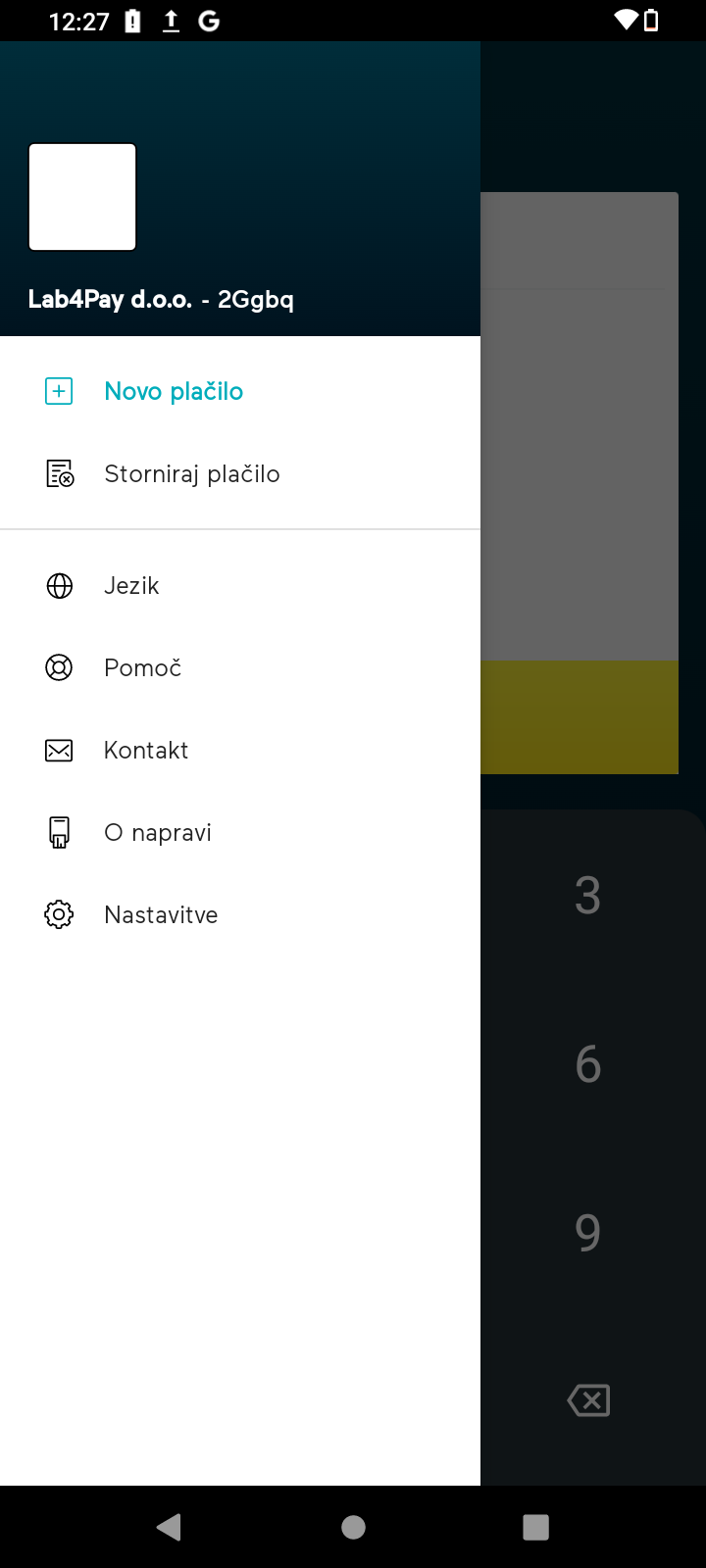
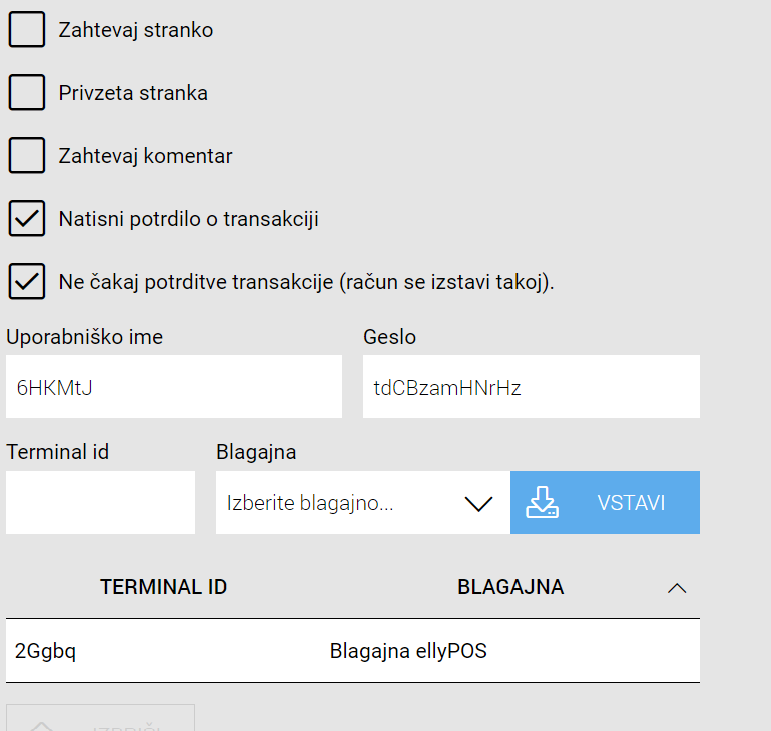
Na koncu kliknite na Shrani in zapri, s tem bo ellyPOS povezan.
Pomembne informacije:
- S tem postopkom ste uspešno vklopili in povezali eBlagajno POS z ellyPOS plačilno aplikacijo.
eBlagajna POS
Plačilo z ellyPOS aplikacijo/terminalom
Če imate vnešene podatke v sistemu eBlagajna, se na eBlagajna POS med načini plačil pojavi ellyPOS.
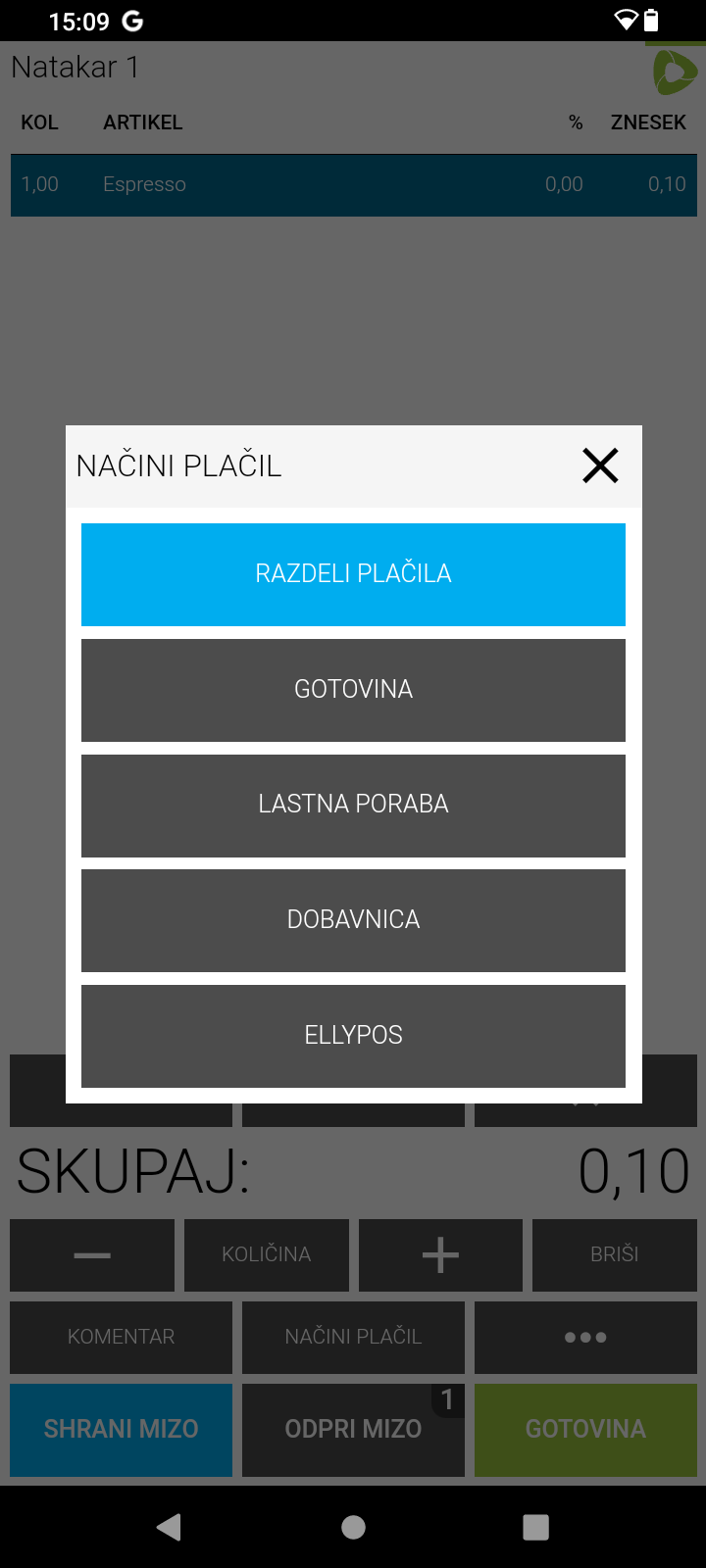

Pomembne informacije:
- Vrnitev in razveljavitev: geslo, ki je današnji datum v formatu DDMM (na primer 2509 za 25. september)
Uspešno plačilo
Če je bilo plačilo uspešno opravljeno, se račun na blagajni avtomatsko natisne (odvisno od nastavitev Ne čakaj potrditve transakcije). V primeru kakršnih koli težav vas program obvešča o dani težavi.
Morebitne težave (ellyPOS aplikacija se ne dvigne nad eBlagajno POS):
- Ali imate v ellyPOS aplikaciji nastavljeno, da je vedno na vrhu (Android nastavitev za to aplikacijo).
- Ali je v ellyPOS aplikaciji omogočena možnost Remote cash register.
- Ali so pravilno nastavljeni načini plačila ellyPOS v eBlagajna Managerju (pazite na morebitne presledke pri kopiranju podatkov).